マイド〜、トギーです!
夜中にLINEを開いたら、返信が来ていたことに気づいたり、ちょっとしたことを送りたくなることってありますよね。
でも、通知音で相手を起こしてしまったら申し訳ない…。
そんな経験、トギーもあるんです。
しかも、スタンプをうっかりワンタップで送ってしまって、気まずい思いをしたことも。
そんなミスを防ぐためにも、今回はLINEの『ミュートメッセージ』機能と、スタンプの誤送信を防ぐ設定方法を紹介します。
通知を飛ばさずにメッセージを送れるので、深夜や早朝でも安心。
設定方法から使い方、注意点まで、実体験を交えてわかりやすく解説します。

目次
トギーがやらかした深夜のLINE
ある日、夜中の2時すぎにLINEを開いたら、数時間前に友人から返信が来ていることに気づいて、「今のうちに返事だけでもしておこう」と思って送ったことがあります。
急ぎの内容ではなかったんですが、翌朝『通知で起きた!』としっかり怒られました。(苦笑)
『ミュートメッセージを知ってればよかったのに!』と後悔した瞬間です。
別の時には、スタンプを間違えてワンタップで送ってしまい、相手に『なにこれ?』と突っ込まれたことも…。
通知音も、うっかりスタンプも、どちらも気をつけないとやらかしちゃうんだなと実感しました。
ミュートメッセージ機能を有効にする方法
まず、LINEの『ミュートメッセージ』機能を使うには、設定で機能をオンにしておく必要があります。
LINEアプリを開き、ホーム画面右上の『歯車』マークをタップして『設定』メニューに入ります。
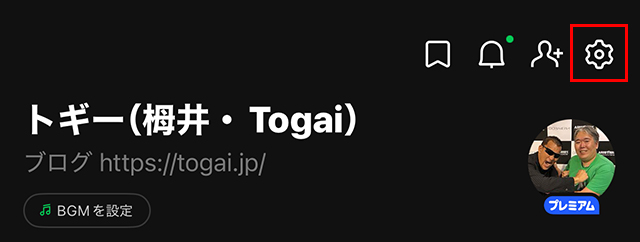
次に『LINEラボ』タップします。
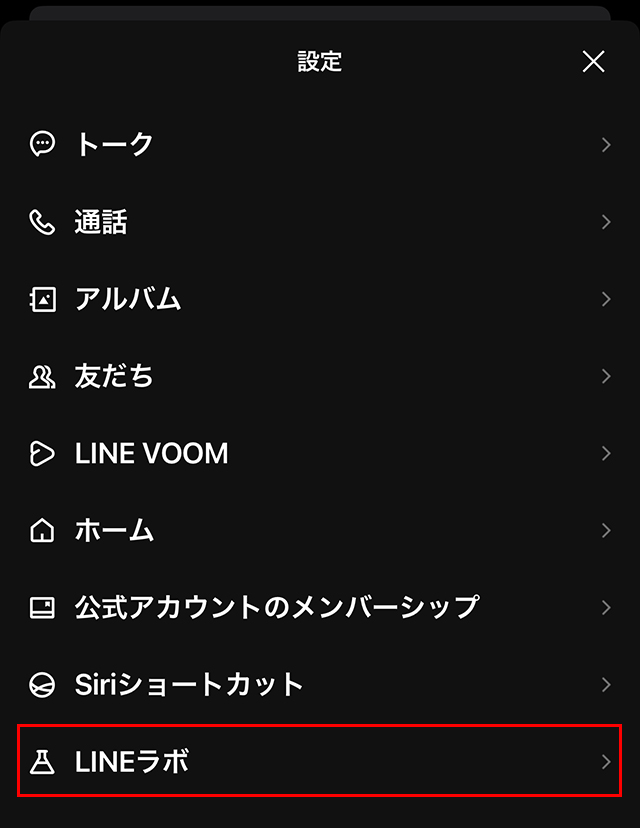
その中にある『ミュートメッセージ』のスイッチをオンにしてください。
これで準備完了です。
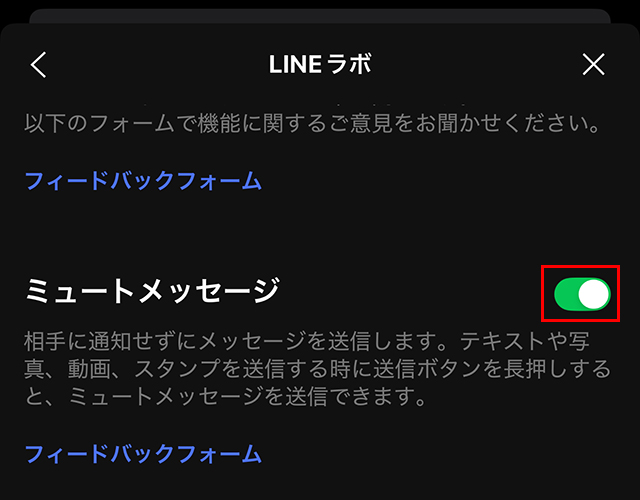
もし『LINEラボ』が見つからない場合は、LINEアプリが最新バージョンかどうか確認しましょう。
ミュートメッセージの送り方
送りたい相手とのトークルームを開き、メッセージを入力します。
送信ボタン(紙飛行機アイコン)を普通にタップするのではなく、『長押し』してください。
すると『通常メッセージ』と『ミュートメッセージ』の選択肢が表示されます。
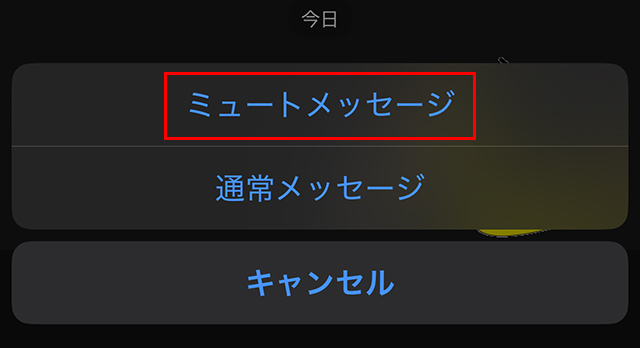
ここで『ミュートメッセージ』を選んで送信すると、相手に通知を飛ばさずにメッセージを届けることができます。
相手がLINEアプリを開いたとき、トークルームにメッセージが表示され、通常通り読めますが、プッシュ通知や通知音は鳴りません。
ここがポイント
ちなみに、『長押し』しても選択肢が表示されないまま指を離すと、通常メッセージとして送られてしまうことがあります。
これを防ぐには、『長押し』したあと、指をアイコン以外のところにスライドさせてから離すと、送信されずにキャンセルされます。
うまく表示されないときは、焦らず指をずらしてみてください。
スタンプの誤タップ送信を防ぐ方法
LINEでは、スタンプをタップしただけで即送信されてしまうことがあります。
これを防ぐには『スタンププレビュー』機能をオンにするのがおすすめです。
オンにすると、スタンプをタップしてもまず確認画面(プレビュー)が表示され、送信ボタンをもう一度押さない限り送られなくなります。
設定方法は簡単です。
LINEアプリのホーム画面右上の『歯車』マークをタップして『設定』メニューへ。
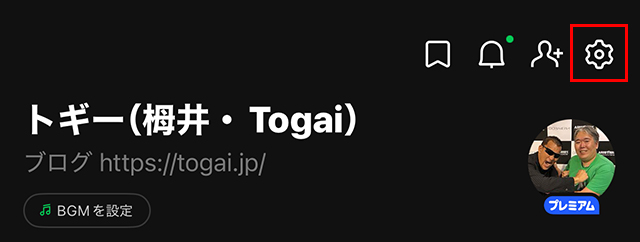
次に『スタンプ』をタップます。
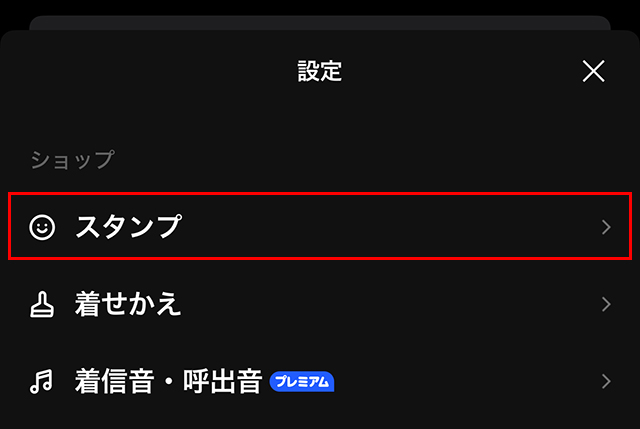
『スタンププレビュー』のスイッチをオンにしてください。
これで『やらかしちゃった!』というスタンプの誤送信がぐっと減ります。
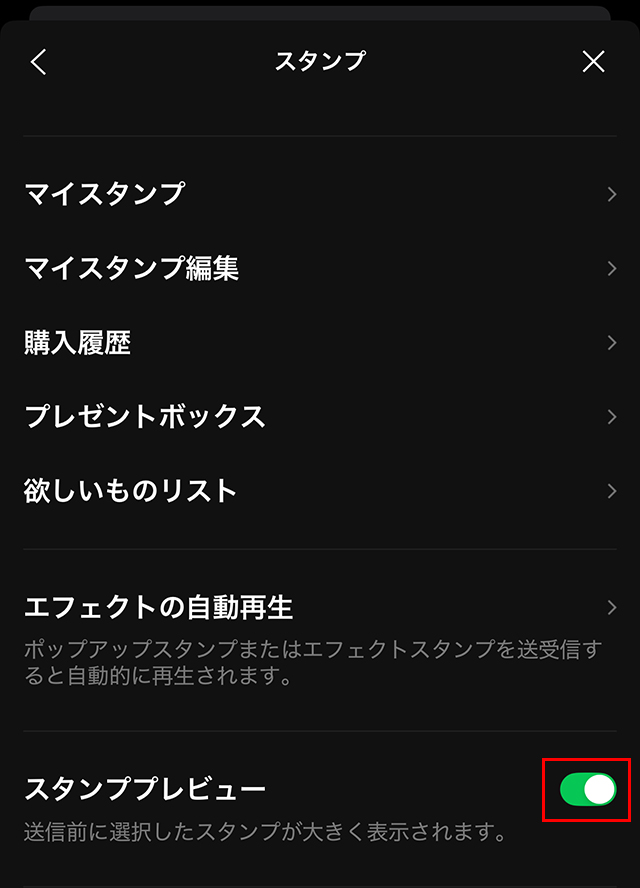
どんなときに便利?
ミュートメッセージは、深夜や早朝だけでなく、相手が会議中や運転中など、すぐに返信できない状況のときにも便利です。
時差のある相手にメッセージを送りたいときにも重宝します。
まるで『そっとメモを置いておく』ような感覚で、通知を鳴らさずに連絡を残せるのがポイントです。
また、『スタンププレビュー』をオンにしておけば、スタンプを間違えて送る心配も減り、安心してトークできます。
画像やスタンプも送れる?
はい、送れます。
ミュートメッセージはテキストだけでなく、スタンプ、写真、動画も通知なしで送信可能です。
写真や動画を送る場合も、テキストと同じように、送信ボタン(紙飛行機アイコン)を『長押し』して『ミュートメッセージ』を選べばOKです。
スタンプを送るときは少しだけ手順が違います。
まずスタンプをタップしてプレビューを表示させ、画面右下の送信ボタン(紙飛行機アイコン)を『長押し』してください。
そこで『ミュートメッセージ』を選べば、通知音を鳴らさずにスタンプを送ることができます。
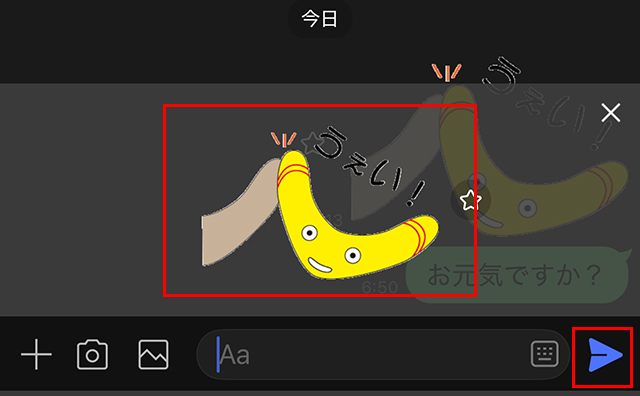
PC版LINEではこの機能は使えないので、スマホのLINEアプリから送信してください。
うまく表示されないときは?
送信ボタンを『長押し』しても『ミュートメッセージ』のメニューが出ない場合は、『LINEラボ』の設定を再確認してください。
LINEのアプリが古いバージョンだと機能が表示されないことがあります。
App StoreやGoogle Playで、最新バージョンにアップデートしておきましょう。
まれにアプリのキャッシュや端末の不具合が原因の場合もあります。
その際は、アプリを再起動したり、端末を再起動したりすると改善することがあります。
トギーの一言
ミュートメッセージとスタンププレビューのオン設定は、相手の時間や生活に配慮しつつ、自分のミスも防げる優れたツール。
トギーみたいに夜中に怒られたり、スタンプで恥をかいたりする前に、ぜひこの機能を活用してみてくださいね!
 近頃のトギー・ハイブリッド
近頃のトギー・ハイブリッド 




